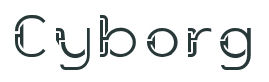

Dieses Tut wurde mit PSP X3 geschrieben. Es dürfte
aber keine Probleme geben,
dieses auch mit anderen PSP-Versionen nachzuarbeiten.
Das Copyright von den Materialien unterliegt den
jeweiligen Künstlern.
Die Poser ist von Darky.
Vielen lieben Darky für die tollePoser!
Das Copyright für das Tutorial liegt bei mir.
Du benötigst:
1 Poser/Tube
Material: 
1 Maske
1 Form (Pfeil 17)
Die Form ist eine Standard-Form von PSP. Es ist daher möglich, dass
Du sie bereits hast!
Solltest Du die Form nicht haben, verschiebe die aus dem Material in Deinen Formen-Ordner von PSP.
Filter:
Filter Factory C - Interference
Filters Unlimited - &<BKG Kaleidoskop - 4Q Flip UpperL
dsb Flux - Linear Transmission
1.
Öffne Deine Poser und die Maske in PSP.
Suche Dir zwei schöne Farben aus Deiner Poser.
Welche nun Deine Hauptfarbe wird ist Dir überlassen!
Stelle sie aber als Vordergrundfarbe ein.
Ich habe hier einen mitteldunklen Orangeton als Vordergrund- und ein
dunkles Grün als Hintergrundfarbe gewählt.
2.
Öffne ein neues Bild - 750 x 500 Pixel - Transparent
Fülle es mit folgendem Farbverlauf
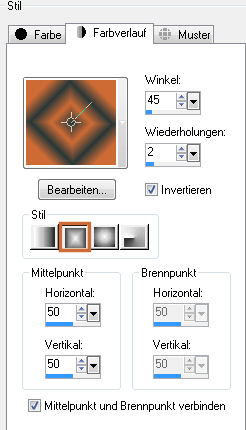
Anpassen - Unschärfe - Gaußsche Unschärfe - Radius: 10
3.
Ebenen - Neue Rasterebene
Fülle die Ebene mit eine Deiner Farben
Effekte - Plugins - Filter Factory C - Interference
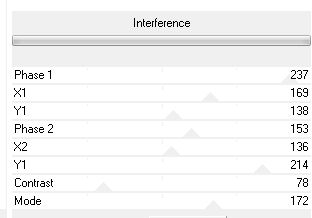
Stelle den Mischmodus dieser Ebene auf aufhellen
Fasse beide Ebenen sichtbar zusammen
5.
Schließe nun Deine Vordergrundfarbe und aktiviere das
Formenwerkzeug.
Suche Dir die Form "Pfeil 17"
Ziehe die Form im linken oberen viertel Deines Bildes auf
und wandle die Vektorebene dann in eine Rasterebene um
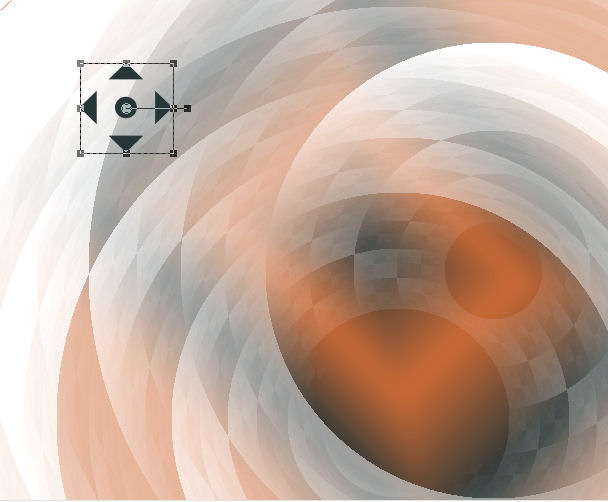
6.
Effekte - Plugins - Filters Unlimited - &<Bkg
Kaleidoskop - 4Q Flip UpperL
Effekte - Bildeffekte - Nahtloses Kacheln
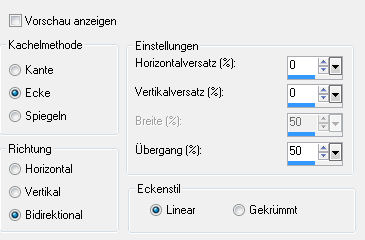
7.
Ebenen - Neue Rasterebene
Fülle die Ebene mit Deiner Hauptfarbe (Vordergrundfarbe)
Ebenen - Neue Maskenebene - Aus Bild
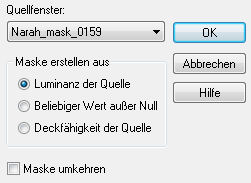
Fasse die Maskenebene als Gruppe zusammen
8.
Kopiere Deine Poser/Tube und füge sie als neue Ebene in Dein Bild
ein
Ebenen - Duplizieren
Die oberste Poser/Tubenebene ist aktiv
Effekte - 3D-Effekte - Schlagschatten
Vertikal und Horizontal: 0
Deckfähigkeit: 85
Unschärfe: 25
Farbe: Schwarz
9.
Aktiviere die untere Poser/Tubenebene
Effekte - Plugins - dsb flux - Linear Transmission
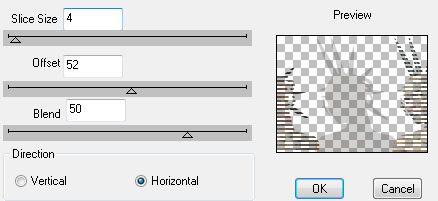
Stelle den Mischmodus dieser Ebene auf "Luminanz
(Vorversion"
und wende wieder das nahtlose Kacheln wie zuvor an.
Einstellungen sind noch gespeichert!
Fasse alle Ebenen zusammen
10.
Bild - Rand hinzufügen - Symmetrisch
5 Pixel - Hauptfarbe (Vordergrundfarbe)
50 Pixel - Hintergrundfarbe
11.
Markiere den Rand mit dem Zauberstab
und fülle ihn wieder mit dem Farbverlauf
Effekte - Plugins - dsb flux - Linear Transmission - Einstellungen
wie zuvor
Auswahl halten
12.
Effekte - Geometrieeffekte - Kreis - Transparent
Klicke mit der rechten Maustaste in Deinem Ebenmanager auf die Ebene
"Freie Auswahl" -> In Ebene umwandeln
Auswahl aufheben
13.
Aktiviere Dein Zauberstab
Klicke einmal in die Mitte vom Kreis
Auswahl - Ändern - Randschärfe - Pixelanzahl 25
Drücke 4-5 mal die Entfernen-Taste (Entf)
Auswahl aufheben
14.
Aktiviere die unterste Ebene
Auswahl - Alles
Auswahl - Ändern - Verkleinern - um 50 Pixel
Auswahl - Umkehren
15.
Anpassen - Unschärfe - Gaußsche Unschärfe - Radius: 10
Effekte - Plugins - Toadis - Blur 'em!
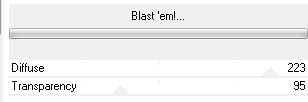
16.
Ebenen - Neue Rasterebene
Effekte - 3D-Effekte - Aussparung
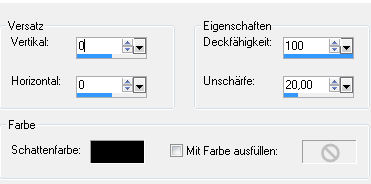
Auswahl aufheben
Alles zusammenfassen
17.
Bild - Rand hinzufügen - Symmetrisch
2 Pixel - Hauptfarbe (Vordergrundfarbe)
18.
Nun ist es geschafft.
Wenn Du möchtest, kannst Du auch noch einen Text auf das Bild
schreiben.
Setze dann nur noch Dein Wasserzeichen und sonstige
Copyright-Hinweise
und speichere Dein Bild als JPEG-Datei ab.
Fertig ist Dein Signtag!
|